用ps做非主流图片,利用滤镜特效设计光斑效果非主流图片壁纸。做一个千层光斑的背景素材图片。本教程主要通过滤镜云彩,晶格化,高反差保留来制作纹理来完成,喜欢的朋友们动手练习一下吧!
效果图:

新建画布,背景填充为黑色

新建图层1,选择柔边圆画笔,不透明度100%,流量100%,绘制如图:

新建图层2,填充黑色

打开滤镜-渲染-云彩

将图层2的不透明度改为35%

选择滤镜-像素化-晶格化,单元格大小为70

选择滤镜-杂色-中间值,半径70像素
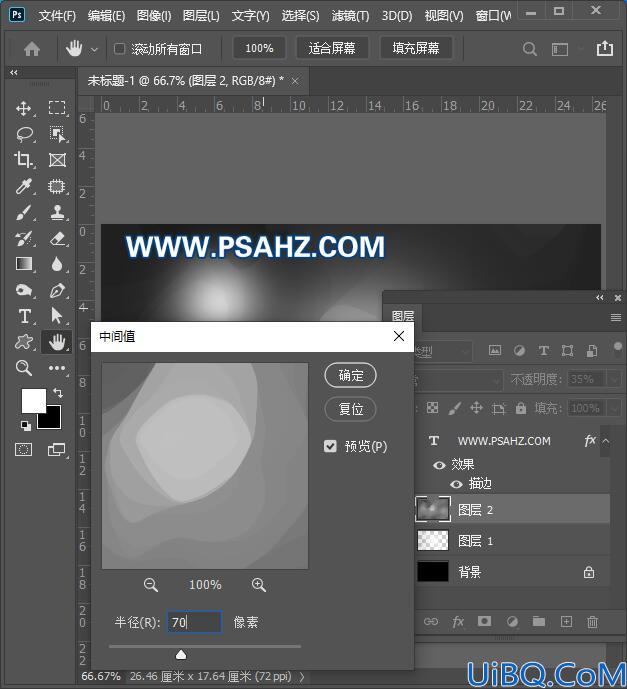
CTRL+J复制图层2得到图层2拷贝,将图层的混合模式改为线性光
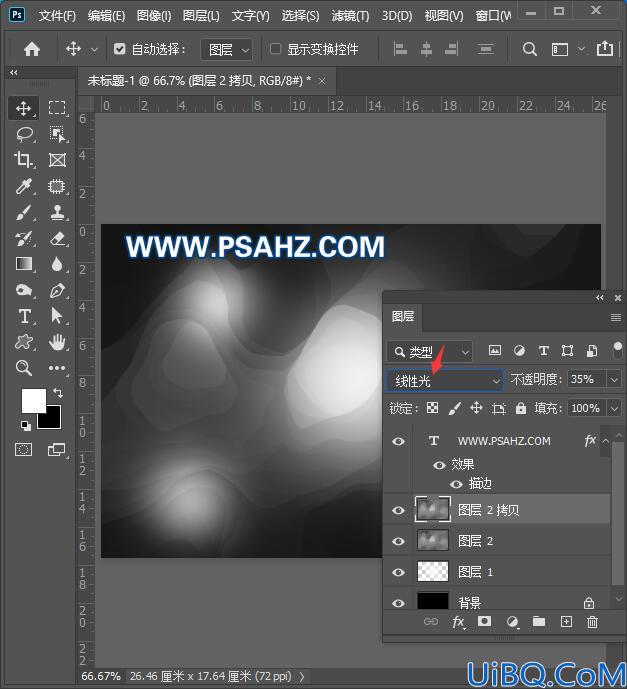
选择滤镜-其它-高反差保留,半径150像素

CTRL+J复制图层2拷贝得到图层2拷贝2,突出效果
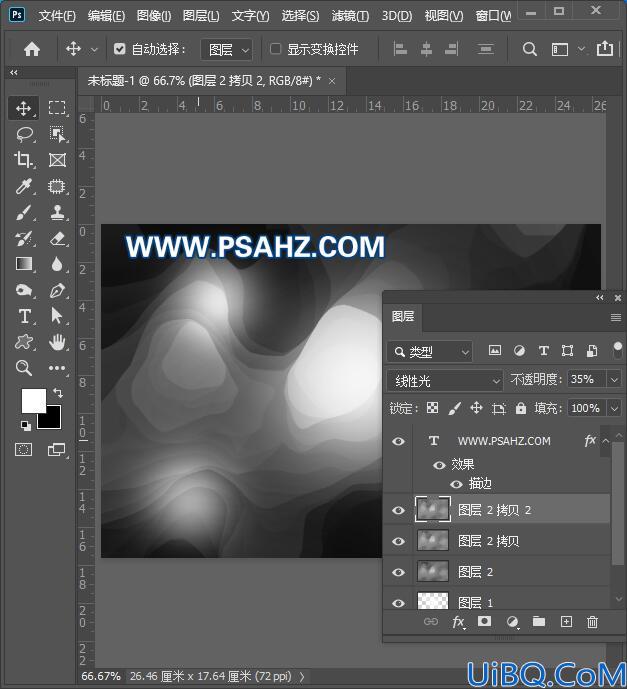
添加一个渐变图层,将图层的混合模式改为颜色
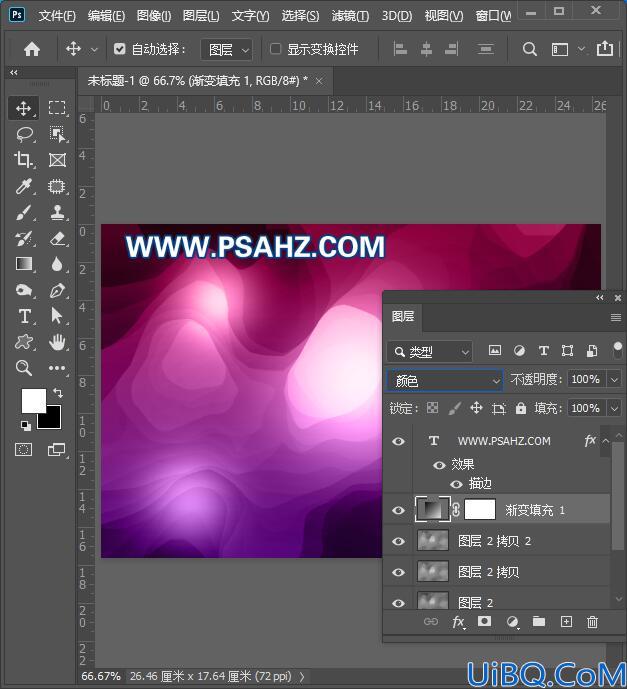
最后完成效果如图:


